
こちらの記事では、現役YouTube動画配信者がおすすめゲーミングルーターをまとめています。
家庭で使える高速光回線のホームルーター(有線・無線)や、外に持ち運び可能なWi-Fiモバイルルーターを紹介しているので参考にしてください。
簡単な自己紹介
現役YouTuber動画配信者
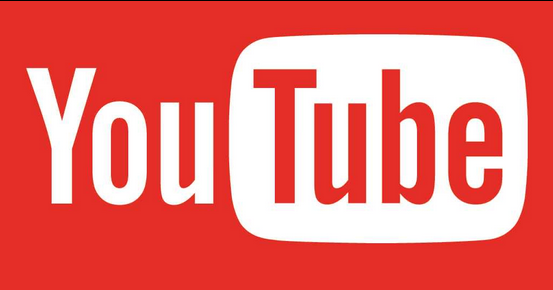
現在はYouTubeに毎日動画投稿をしている、現役Vtuber配信者です。
日々の動画編集における知識や、長年使っているおすすめのソフトなどを下記で紹介していきます。
管理人が使っている機材一覧
| ゲーミングPC |  スペックカスタマイズ済み スペックカスタマイズ済み |
・Intel(R) Core(TM) i9-10900K CPU ・GeForce RTX3090 Ti ・64GBメモリ ・SSD 2T・HDD 16TB ・DVD/Blu-rayマルチドライブ |
| ゲーミングノート | 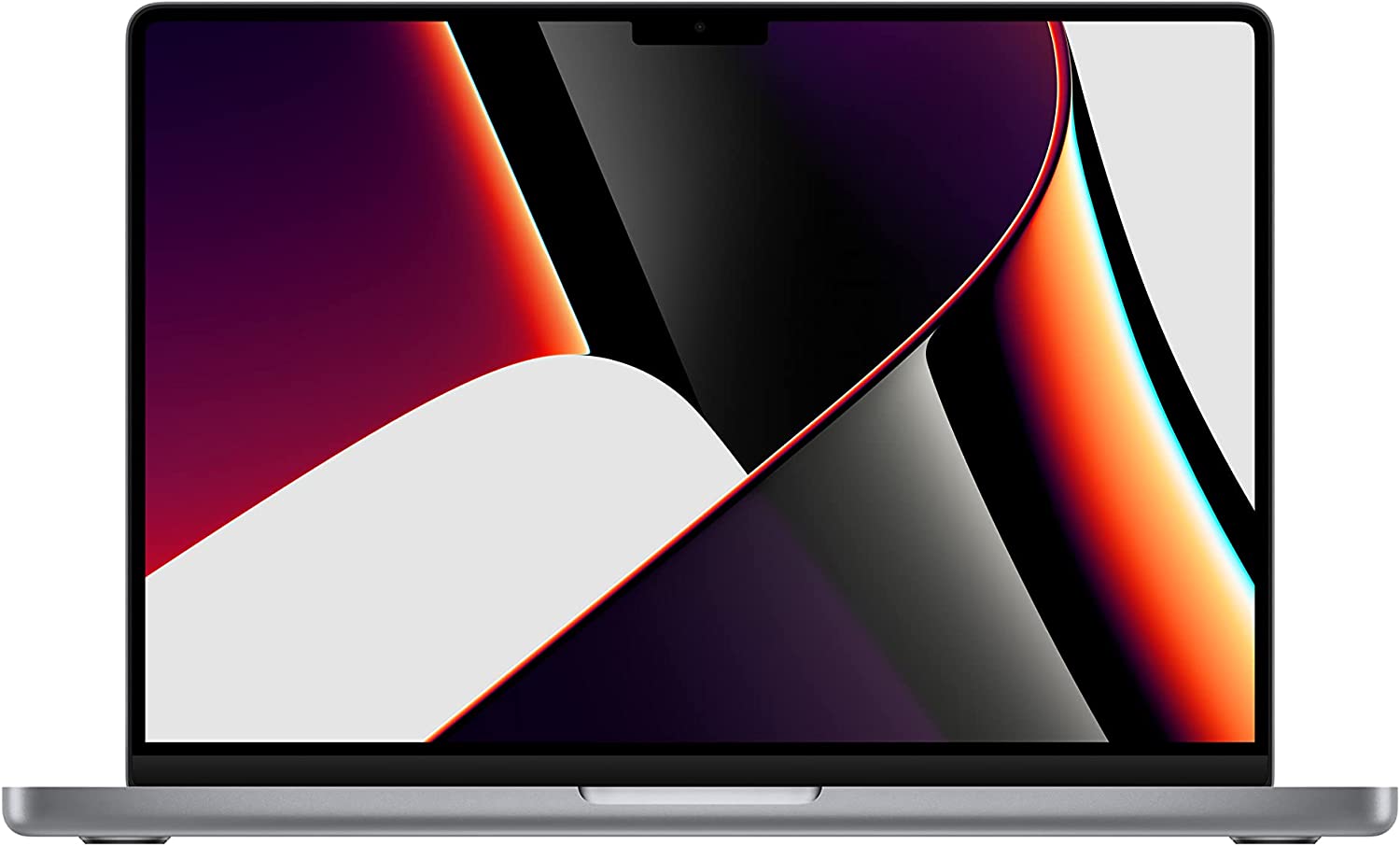 スペックカスタマイズ済み スペックカスタマイズ済み |
・M1 Pro チップ ・10コアCPU ・16コアGPU ・64GBメモリ ・2TBストレージ |
| モニター3種 |  ゲームプレイ・コメント確認用 ゲームプレイ・コメント確認用 |
Vtuber実況配信では、 プレイ画面の他にコメントや アバターの確認などが必要なので、 プレイ用に2端末と動画編集や サイトの記事作成作業などに 大きめのモニターを使っています。 |
 ゲームプレイ・コメント確認用 ゲームプレイ・コメント確認用 |
||
 動画編集・記事執筆用 動画編集・記事執筆用 |
||
| ヘッドセット |  |
プロ用のワイヤレスヘッドホンです。 長時間付けていても耳が痛くなりにくく ヘッドパッドとイヤーパット付きの ゲーマー向けな設計で作られています。 |
| マイク | マイクは複数の指向性に切り替えられる コンデンサーマイクを使っています。 「無指向性・単一指向性・双指向性・ステレオ」の 4種類に簡単に切り替えられて、ポップガードが最初から 付いているので、別途購入する必要がありません。 |
|
| キーボード |  |
キーボードは作業スペースを広げるために テンキーが無く、ワイヤレスとUSB接続が切り替えられる ロジクールのメーカーを使っています。 |
| マウス2種 |  |
マウスは長時間の作業用に軽量なのと、 ゲーム用に複数ボタンがあるマウスを使っています。 |
 |
||
| Webカメラ |  |
使用しているWebカメラは、フルHD 1080Pで撮影可能で、 オートフォーカスやステレオマイクなどに対応しています。また、WindowsだけでなくMacにも接続でき、 Vtuberのアバターなども読み込む事が可能です。 |
| キャプボ3種類 |  |
私のような動画配信者にとって、 キャプチャーボードが無いと映像出力や画面収録など 不便になってしまうので、故障や旅行時用などに 3種類持っています。 |
 |
||
 |
2022年時点で使用している、Vtuber実況用の配信機材一覧です。
どの製品も人気の高い、ゲーマー向けの機器なので迷っている方は同じのを購入するのもおすすめです。
ルーターとは何?
インターネット通信を拡散させる役割

ルーターとは、モデムに繋げてネット回線を家庭内や社内に拡散(分散)させる機械です。
パソコンのインターネット通信や、複数のスマホ端末にWi-Fi接続してネットに繋がるように電波を飛ばす中継器の役割があります。
ルーターは何のためにあるの?
ルーターは、パソコンやスマホなど複数のデジタル機器を、1つの回線でインターネットに繋ぐために必要となる接続機器です。
現代社会は、テレビやゲーム機などさまざまな家電がデジタル化されており、それらを同時にインターネットへ接続する必要性がある為、2台以上の機器をインターネットにつなぎたい時にルーターが必要です。
1台だけどルーターは必要?
下記で解説する「モデム」から直接電波を入手する場合は、モデムにWi-Fi機能がないとパソコンなどは常にケーブルで繋ぐ必要があります。
また、Wi-Fiを飛ばせないとスマホなどに電波が届かないので、基本的にモデムとルーターが必要です。
▼モデムの入手方法
モデムは回線契約をした際に、会社によっては無償もしくはレンタル形式で発送されてきます。
モデムとは?

上記で紹介したモデムとは、インターネット接続をするために最低限必要な機械です。
モデムと家庭のコンセントを接続して通電させると、インターネット接続ができるようになり、LANケーブルとルーターを繋げて家庭内にWi-Fiを飛ばす事ができます。
インターネットに繋ぐまでのイメージ
パソコンやスマホをインターネットにつなげるイメージ図です。
コンセントからモデムに繋げ、モデムからルーターに繋げてPCやスマホに電波を飛ばせます。
※ルーターによってはコンセントが必要な物と不要な物があります。
Wi-Fi6って速い?
最新規格のWi-Fi6は、以前のWi-Fi5が最大6.9Gbpsなのに対し、Wi-Fi6では最大9.6Gbpsと約1.4倍になっています。
Wi-Fi6は従来のものと比べ、混雑回避や複数の端末においての同時処理能力も上がっていますが、使用する端末によっては対応していないことがあるので事前に確認しておきましょう。
Wi-Fiルーターの選び方
ルーター選びのポイント一覧
- 自宅(戸建て)やマンションなど使用環境で選ぶ
- Wi-Fi通信速度で選ぶ
- 接続可能な端末数で選ぶ
- 最新規格のWi-Fiルーターを選ぶ
- アンテナの数や性能で選ぶ
- 初期設定やセキュリティ面で選ぶ
- Wi-Fiルーターの価格や安さで選ぶ
- 安全な有名メーカーで選ぶ
1、戸建てやマンションなど使用環境で選ぶ
まず始めにルーターを選ぶ際は、戸建ての自宅やマンションなどの環境に合わせて選ぶ必要があります。
一人暮らしのマンションで個人利用や、一戸建ての家で大人数の家族で利用するのでは、ルーターに求める機能や性能が違います。
▼家の間取りに合った選び方をする
一人暮らしマンションのワンルームなどでは高速通信速度などを重視するのがおすすめです。
1階と2階に部屋が別れている一戸建てでは、壁や天井を挟んで広い範囲に電波が届かせる必要があるので縦方向に電波が届くかも考える必要がありあます。
また、接続する人数が多いのであれば、同時接続台数のチェックも重要です。
2、Wi-Fi通信速度で選ぶ
主な通信規格は、下記のように分かれておりそれぞれの周波数帯や、最大通信速度は以下のようになっています。
| 規格 | 周波数帯 | 最大通信速度 |
| 11ax | 5GHz | 9.6Gbps |
| 2.4GHz | ||
| 11ad (WiGig) | 60GHz | 6.8Gbps |
| 11ac | 5GHz | 6.9Gbps |
| 11n |
5GHz | 600Mbps |
| 2.4GHz | ||
| 11a | 5GHz | 54Mbps |
| 11g | 2.4GHz | 54Mbps |
| 11b | 2.4GHz | 11Mbps |
一般家庭では「11ac・11n・11a・11g・11b」で、新しい規格は「11ax・11ad (WiGig)」です。
上の規格ほど、早い速度で通信が可能で一度に運ぶ情報量も多いため、無線通信の転送効率が良いです。
▼周波数帯のメリット・デメリット
| 周波数帯 | 特徴 |
| 60GHz (ワンルームにおすすめ) |
【メリット】 あまり使われていない周波数帯なので、家電製品や近隣住居の電波干渉を受けにくい 【デメリット】 通信距離が10メートル程と短く、5Ghz帯より障害物に弱い |
| 5GHz (一般家庭におすすめ) |
【メリット】 無線LAN専用の数端数帯なので、近隣住居や家電製品の干渉を受けにくく、接続状況が安定しやすい 【デメリット】 壁や天井などの障害物に弱く、2.4Ghzより通信距離が短い |
| 2.4GHz (広い間取りにおすすめ) |
【メリット】 壁や天井などの障害物に強いので、隣部屋や上下の階層に通信が届きやすい 【デメリット】 使用している家電機器などが多く、電波干渉で通信速度が低下したり、接続状況が不安定になりやすい |
周波数帯ごとの特徴です。それぞれの種類によって良いところも悪いところもあるので、自分の目的に合った周波数に対応しているルーター選びが重要です。
3、接続可能な端末数で選ぶ
Wi-Fiルーターの機器によって、接続可能なパソコンやスマホ台数などに上限があります。
近年では、PS4・PS5・Switchなどのゲーム機だけでなく、タブレット、テレビなどWi-Fiを利用できる機器端末が増えており、接続可能な端末数が多いに越したことはありません。
▼接続台数は少ないほうが良い
Wi-Fiルーターへは、接続している機器が最大接続数よりも少ないほうが通信速度のパフォーマンスを発揮しやすいです。
家庭や家族で利用する際は、人数や電子機器の数などを事前にチェックしておくことが重要です。
また、実際に接続している数が最大接続数よりも少ないほうがWi-Fiルーターとしてもよりパフォーマンスを発揮しやすくなっています。
4、最新規格のWi-Fiルーターを選ぶ
Wi-Fiルーターには、様々な規格がありますが、「11ax・11ad・11ac」などのWi-Fi6最新規格の方が性能が高くなっています。
▼最新規格Wi-Fi6の特徴
- 最大通信速度が「9.6Gbps」従来のルーターより約10倍高速
- 「2.4GHz帯」や「5GHz帯」の周波数帯に切り替え対応可能
- 複数端末を同時に接続しても速度低下しにくい
- 下位互換なので以前の規格に対応している
- TWT (Target Wake Time)機能があり省電力で使用可能
5、アンテナの数や性能で選ぶ
Wi-Fiルーターのアンテナには、内蔵タイプと外付けタイプの2種類があります。
2つのタイプは、一概に外部から見えるアンテナ本数ではないのでスペックなど事前に確認しておきましょう。
▼外付けタイプは一部に電波を送りやすい
2つのタイプでどちらが強いかの違いは、ほぼありませんが外付けタイプだとアンテナの角度を調整できるので、ピンポイントに電波を送りやすいです。
アンテナからの電波は円状に広がるので、外付けアンテナの向きを調整すると、広い範囲や特定の範囲に電波を届けられます。
6、初期設定やセキュリティ面で選ぶ
Wi-Fiルーターを購入する前は、初期設定のしやすさやパスワードなどのセキュリティ設定に対応しているか確認して購入しましょう。
▼ワンタッチ接続機能があると楽
Wi-Fiルーターは、一般的に電波の名前「SSID」を端末で選び、パスワード「暗号化キー」を入力してネットワークに接続します。
SSIDやパスワードは、数字やアルファベットが不規則に並んでおり入力がしづらいので、ボタンひとつで接続できる「ワンタッチ接続機能」が付いているWi-Fiルーターが便利です。
7、Wi-Fiルーターの価格や安さで選ぶ
Wi-Fiルーターの価格によって、回線スピードなどの性能が大きく異なるので、購入する時は目的に合った価格帯のルーターを購入するようにしましょう。
値段が高いほど性能も良くなり、安いからといってスペックを見ずに購入すると通信環境が悪くなるので注意しましょう。
▼ルーター価格と用途ごとの選び方基準
| 3,000円以下 | おすすめしない。 ネットの読み込みが遅かったり、動画視聴でカクつく可能性あり |
| 10,000円以下 | 一般の動画視聴やファイル転送は問題なく可能。 接続端末が多かったり、壁越しだと遅延が発生することがある |
| 20,000円以下 | 動画配信したり、複数のサイトを立ち上げても問題なく使える |
| 20,000円以上 | 基本的に困ることがなく、高速でネット回線を使いたい方におすすめ。 |
8、安全な有名メーカーで選ぶ
電子機器を購入する際は、保証やセキュリティがしっかりしている有名なメーカーで購入するようにしましょう。
回線不良などの不具合など起きた際に、説明書がしっかりと日本語対応していたり、業者依頼をした時などスムーズに回線の確認や修理を行ってもらえます。
Wi-Fiルーターの便利機能で選ぶ
ルーター選びで確認する便利機能
- ビームフォーミング機能
- メッシュWi-Fi
- MU-MIMO
- トライバンド
Wi-Fiルーター選びでは、上記の便利な機能を搭載したルーターだと、快適にインターネット通信が行えるようになります。
ビームフォーミング機能
「ビームフォーミング機能」とは、Wi-Fi電波を特定の向きや端末に向けて電波を一部に強く飛ばすことが可能な指向性機能です。
通常のWi-Fiは、アンテナから円状に電波が広がり360°に飛びますが、Wi-Fiルーターから離れた場所でも電波が届きやすく、通信速度を維持しやすいです。
▼パソコン通信が安定しやすい
「ビームフォーミング機能」は、Wi-Fiルーターと接続している端末の位置を検出して、Wi-Fi利用に最適な電波を選択する機能も備えているので、PCなどの固定位置が決まっていると安定して電波を送ることが可能です。
メッシュWi-Fi
「メッシュWi-Fi」とは壁や天井などの障害物に強く、遠くの部屋に電波を届けたい時におすすめな機能です。
メッシュWi-Fiの機能では、メインルーター(ルーターの親機)をサテライトルーター(中継機)に繋げることで、広い範囲に電波を安定して届けられます。
MU-MIMO:複数のデバイスを繋げる人向け
「MIMO」とはMultiple Input Multiple Outputの略称で、複数のアンテナを束ねる仕組みで同一周波数帯での通信速度をより向上させられます。
ですが、接続している端末数が増えると負荷が大きくなり、通信速度が低下してしまうデメリットがあります。
▼MU-MIMO
「MU-MIMO」とはMulti User MIMOの略称で、MIMOの特徴を持ちつつ複数の端末にデータを送信できる特徴があります。
MU-MIMOでは同時にデータを送信ができるので、通信速度の低下を抑えつつ、MIMOより安定した通信が比較的行えるようになっています。
▼ビームフォーミング機能搭載機もある
MU-MIMOには、上記の「ビームフォーミング機能」が搭載されている機器もあります。
2種類の機能を組み合わせることで、複数のデバイスを使用しても快適に接続が可能です。
トライバンド
「トライバンド」とは、3種類のWi-Fi電波(周波帯)を同時に使える機能です。
壁越しの部屋でも快適に電波を送れるので、複数の端末や機材などがある家庭などにおすすめのルーターです。
おすすめのWi-Fiルーター
おすすめWi-Fiルーター10選
- BUFFALO WXR-6000AX12S/N
- BUFFALO WSR-3200AX4S/NBK
- TP-Link Archer AX4800/A
- Elecom WRC-X1800GS
- TP-Link Archer AX11000
- I-O Data WN-DAX3600QR
- NEC AM-AX3000HP
- ASUS RT-AX92U
- Elecom WRC-1167GHBK-S
- ASUSTek RT-AX86U
▼おすすめルーターの選定基準
- 無線方式・通信速度
- コスパフォーマンス
- 室内やゲーム配信に対応
- メーカーの信頼性
「ゲーム配信」において、通信速度や回線の混雑などを避けるため、下記で紹介する2万円以上のルーター全てがおすすめです。
BUFFALO WXR-6000AX12S/N
| 無線方式 | 最大転送速度 | 価格 |
| Wi-Fi6 (11ax・11ac) |
4803Mbps | 28,211円 |
「BUFFALO WXR-6000AX12S/N」は、PC周辺機器で人気の高いメーカー「バッファロー社」が出している最新のおすすめルーター機器です。
配信者の私自身が使っており、YouTubeなど同時3ヵ所に配信かつスマホ複数台を同時に使っていても、遅延が起きたことがないハイスペックモデルです。
▼5GHzと2.4GHzが使える
「WXR-6000AX12S/N」は、5GHzと2.4GHzの回線を使うことが出来るので、引っ越した後などでも家の間取りに合わせて使い分けることができます。
BUFFALO WSR-3200AX4S/NBK
| 無線方式 | 最大転送速度 | 価格 |
| Wi-Fi6 (11ax・11ac) |
3200Mbps | 10,960円 |
「BUFFALO WSR-3200AX4S/NBK」は、上記のWXR-6000AX程のパワーはないですが、コストパフォーマンスに優れたWi-Fiルーターです。
WSR-3200AX4S でも、11ax・11acの無線が使えるのでマンションの4LDKの間取りでも問題なく電波が届き、高速で回線を家中に拡散させる事ができます。
TP-Link Archer AX4800/A
| 無線方式 | 最大転送速度 | 価格 |
| Wi-Fi6 (11ax) |
4804Mbps | 14,100円 |
「TP-Link Archer AX4800/A」は、かんたん高速Wi-Fi機能がありルーター初心者でも回線接続が容易に可能です。
また、ルーター内に強力なCPUを搭載しており、Wi-Fiシェアが可能でスマホやタブレット用に最大80台の接続が可能です。
Elecom WRC-X1800GS
| 無線方式 | 最大転送速度 | 価格 |
| Wi-Fi6 (11ax) |
1800Mbps | 6,216円 |
「Elecom WRC-X1800GS」は、特定のSSIDに接続するだけでホームWi-FiとセキュリティWi-Fiが使用可能です。
6,000円台という安さで11axの無線方式が使えるので、転送速度にこだわらない方におすすめのルーターです。
TP-Link Archer AX11000
| 無線方式 | 最大転送速度 | 価格 |
| Wi-Fi6 (11ax) |
11000Mbps | 33,980円 |
「TP-Link Archer AX11000」は、大型で巨大な8本のアンテナが目立つゲーミングルーターです。
AX11000は、5GHzの電波を2本飛ばすトライバンドがあり、使用する端末機器をバンドに振り分けて回線の混雑を防ぐことができます。
配信ゲーマー向けに、周波数帯やパケットを自動で判別してくれる機能があり、回線接続を最適化してくれます。
I-O Data WN-DAX3600QR
| 無線方式 | 最大転送速度 | 価格 |
| Wi-Fi6 (11ax) |
3600Mbps | 11,282円 |
「I-O Data WN-DAX3600QR」は、ビームフォーミング機能と360°のアンテナを搭載しており、電波の通信速度が早いのが特徴です。
本体は、白のシンプル&モダンなスクエアデザインで、生活に溶け込む見た目なのでリビングなどに置いても外観を損ねない点がおすすめです。
NEC AM-AX3000HP
| 無線方式 | 最大転送速度 | 価格 |
| Wi-Fi6 (11ax) |
2402Mbps | 14,080円 |
「NEC AM-AX3000HP」は日本で有名なパソコンメーカー「NEC」が発売している無線ルーターです。
バンドステアリング機能を搭載しており、Wi-Fiデバイスの電波強度と対応する帯域を検出し、5GHz帯域と2.4GHz帯域の間の混雑していない周波数に自動的に分配してくれます。
ASUS RT-AX92U
| 無線方式 | 最大転送速度 | 価格 |
| Wi-Fi6 (11ax) |
4804+867+400Mbps | 24,799円 |
「ASUS RT-AX92U」はトライバンドとメッシュ機能を搭載しており、4LDKなどの広い家庭でも電波を行き渡らせることが可能な端末です。
また、「ペアレンタルコントロール」機能があり、閲覧コンテンツにフィルターをかけて制限したり、曜日や時間帯毎に接続制限ができるので子供がいる家庭におすすめです。
Elecom WRC-1167GHBK-S
| 無線方式 | 最大転送速度 | 価格 |
| Wi-Fi6 (11ac/n/a/g/b) |
867+300Mbps | 8,780円 |
「Elecom WRC-1167GHBK-S」は、簡単設定を搭載している安価なルーターなので、一人暮らしやルーター初心者の方におすすめです。
また、ビームフォーミング機能を搭載しているので、無線方式が11acにかかわらずピンポイントで電波を飛ばすことができます。
ASUSTek RT-AX86U
| 無線方式 | 最大転送速度 | 価格 |
| Wi-Fi6 (11ax) |
4804+861Mbps | 35,979円 |
「ASUSTek RT-AX86U」は、2.5Gマルチギガポートを搭載しており、多くの機器を同時に接続でき、安定した高速通信が可能です。
スマホゲーム専用の「モバイルゲームモード」機能があるので、スマホゲームやオンラインゲームを行う方におすすめのルーターです。
結局、安いWi-Fiルーターは使える?
転送データ次第
ルーターの中には、3,000円以下などで購入できる安いWi-Fiルーターもあります。
ですが、ゲーム配信や大容量のファイルなどを送るときに、安価なルーターだと規格が古かったり通信速度が遅いことがあります。
▼Wi-Fiルーターはケチらない方が良い
近年では、スマホやパソコンの普及や通信技術の発達により、良い通信環境ありきの高容量ファイルが普及しています。
Wi-Fiルーターは簡単に買い換えする物ではないので、最初に高スペックルーターを買っておけば長年使うことが可能です。
5GHzや2.4Ghzとは?
周波数の違い
「5GHz」と「2.4Ghz」とは、電波帯の周波数で、それぞれ特徴があります。
5GHz帯は周波数が高く障害物による減衰が大きいですが、近距離ならば速度低下しにくく通信が途切れにくい特徴があります。
2.4GHz帯は周波数が低いので、障害物を迂回して遠くまで届きやすい特徴があります。
▼5GHz帯がおすすめ
現在のWi-Fiでは5GHz主流となっているので、基本的に5GHz帯を利用すれば問題ありません。
Wi-Fiルーターはどこに設置すれば良い?
基本的に電波はまっすぐ飛ぶので、途中に遮蔽物が無い場所がおすすめです。
特にコンクリートや、水・金属などは影響を受けやすいので、Wi-Fiルーターと端末の間に電波を弱める物を置かないようにしましょう。
▼家の中心に高さ1~2m
家庭でルーターを設置する際は、部屋全体に電波が届きやすくするように「なるべく部屋の中央付近」に「高さ1~2m」で設置すると良いでしょう。
配信機材一覧
Bandicam
 |
|
| ▶使い方と設定 | ▶カクカクする時 |
ドネーション
 |
 |
| ▶Doneru(どねる)登録方法 | ▶手数料やチャージ方法 |
プラットフォーム

PR記事一覧
-
ゲーム記事
-
観葉植物
-
大人向け
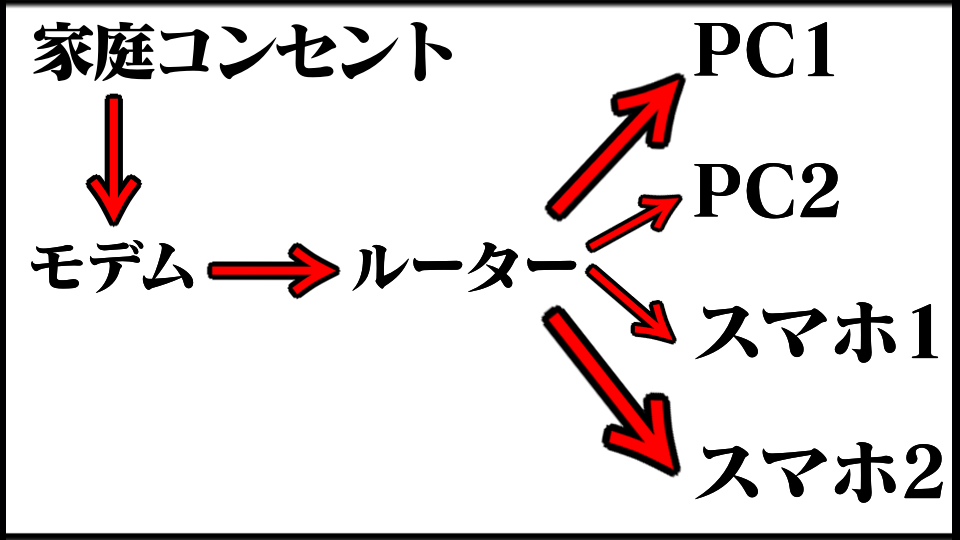









 20万以下のPC
20万以下のPC 30万以上のPC
30万以上のPC


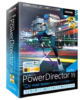






 ルーター回線
ルーター回線














